Сегодня игровая индустрия переживает настоящий бум. Видеоигры стали неотъемлемой частью нашей повседневной жизни, а мобильные устройства, такие как Android-смартфоны и iPhones, стали популярным игровым платформами. Однако, увлекательные игры могут иногда столкнуться с проблемами производительности, особенно на устройствах с ограниченными ресурсами.
Оптимизация телефона для игр - это процесс, направленный на улучшение производительности устройства, чтобы пользователи могли наслаждаться более плавным и беззаботным игровым опытом. Существует несколько методов и принципов, которые можно применить, чтобы повысить производительность вашего телефона.
Во-первых, обновите операционную систему вашего устройства. Разработчики постоянно выпускают обновления, которые исправляют ошибки и улучшают производительность. Установите последнюю версию операционной системы, чтобы быть уверенным, что вы используете все последние оптимизации.
Во-вторых, отключите ненужные приложения и сервисы. Многие приложения работают в фоновом режиме и потребляют ресурсы вашего устройства. Проверьте список приложений, установленных на вашем телефоне, и отключите лишние. Это поможет освободить оперативную память и процессор для более требовательных игр.
Установка актуальной версии ОС
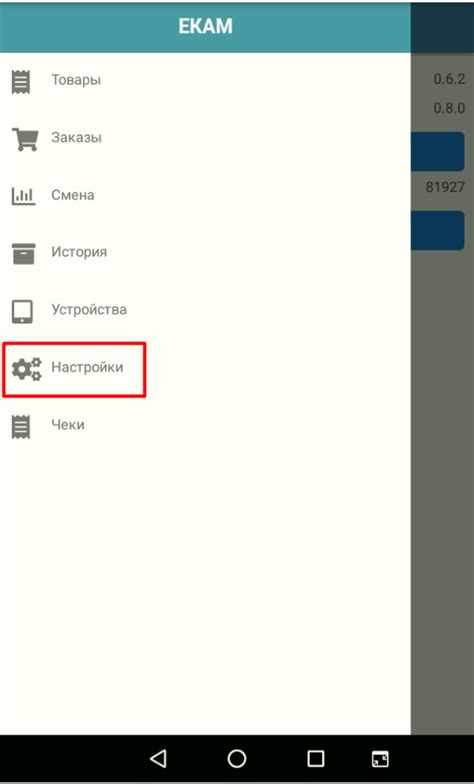
Для установки актуальной версии ОС на Android вы можете просто проверить наличие обновлений в настройках устройства. Перейдите в "Настройки", затем выберите раздел с обновлениями. Если доступны новые версии операционной системы, следуйте инструкциям для их загрузки и установки.
Для установки актуальной версии ОС на iOS вам нужно открыть приложение "Настройки" на вашем устройстве. Затем выберите раздел "Общие" и нажмите на "Обновление ПО". Если доступна новая версия операционной системы, выберите "Загрузить и установить" и следуйте инструкциям на экране.
Установка актуальной версии ОС позволит вам получить последние функции и улучшения производительности, что поможет повысить качество игрового опыта на вашем устройстве.
Освобождение оперативной памяти
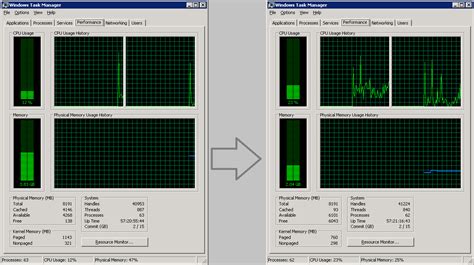
Следующие методы помогут освободить оперативную память на вашем телефоне:
| Метод | Описание |
|---|---|
| Закрытие неиспользуемых приложений | После использования приложений закройте их, чтобы освободить оперативную память. В открытых приложениях может храниться множество данных, которые занимают оперативную память и могут замедлить работу игр. |
| Очистка кэша приложений | Временные файлы и кэш, которые приложения создают на устройстве, могут занимать значительное количество оперативной памяти. Периодически очищайте кэш приложений, чтобы освободить память. |
| Отключение автоматической синхронизации | Автоматическая синхронизация приложений может потреблять большое количество оперативной памяти, особенно если у вас установлено множество аккаунтов и приложений. Отключите автоматическую синхронизацию и выполните ее вручную при необходимости. |
| Удаление неиспользуемых приложений и файлов | Постоянно проверяйте свое устройство на наличие неиспользуемых приложений и файлов. Удаление ненужных приложений и файлов поможет освободить оперативную память. |
| Использование специальных приложений | Существуют специальные приложения для оптимизации работы оперативной памяти. Они помогут автоматически очистить память, удалить неиспользуемые файлы и выполнить другие действия для повышения производительности игр. |
Соблюдение данных рекомендаций поможет освободить оперативную память вашего телефона, что положительно скажется на производительности игр и общей работоспособности устройства.
Оптимизация настроек графики

Все игры имеют различные настройки графики, которые касаются разрешения экрана, уровня детализации, тени, текстур и других параметров. Подбор оптимальных настроек графики позволяет достичь лучшей производительности и более плавного геймплея.
Одним из первых шагов при оптимизации графики является установка разрешения экрана. В большинстве случаев рекомендуется установить разрешение, соответствующее размеру экрана вашего устройства. Высокое разрешение может вызвать снижение скорости обновления экрана и потребление большого количества ресурсов.
| Параметр | Настройка | Описание |
|---|---|---|
| Уровень детализации | Низкий | Уменьшает количество полигонов и деталей моделей, что снижает нагрузку на графический процессор и повышает производительность. |
| Тени | Выключены | Отключение теней снижает нагрузку на графический процессор и улучшает общую производительность. |
| Текстуры | Низкое качество | Уменьшение разрешения текстур уменьшает использование видеопамяти и повышает производительность. |
| Анимации | Плавные | Выбор плавных анимаций способствует более плавному и беззаедноному воспроизведению анимаций в игре. |
Важно отметить, что оптимальные настройки графики могут отличаться для разных игр. Некоторые игры могут требовать высоких настроек графики для достижения лучшего визуального эффекта, но это может снизить производительность вашего телефона. Поэтому рекомендуется экспериментировать с настройками графики для каждой игры и выбирать наиболее оптимальные.
Помимо настроек графики в игре, также стоит уделить внимание другим факторам, влияющим на производительность, таким как закрытие фоновых приложений, обновление операционной системы и очистка кэша. Все эти меры помогут максимально оптимизировать производительность вашего телефона при игре.
В итоге, правильная настройка графики в играх на вашем Android или iOS устройстве поможет достичь лучшей производительности, более плавного геймплея и улучшенного игрового опыта. Имейте в виду, что оптимальные настройки могут отличаться для каждого устройства и каждой игры, поэтому стоит экспериментировать и находить наиболее подходящие настройки для вашего телефона.
Оптимизация звука и музыки

1. Уменьшение объема звуковых файлов:
Один из способов оптимизации звука - уменьшение размера звуковых файлов. Для этого можно использовать специальные программы для сжатия звука, которые позволят сохранить качество звука при снижении его объема. Также можно использовать форматы аудио файлов с более высокой степенью сжатия, например, MP3 или AAC.
2. Оптимизация кодеков и настроек звука:
Еще одним способом оптимизации звука является использование более эффективных аудио кодеков и настройка соответствующих параметров. Некоторые кодеки, такие как Opus или Vorbis, обеспечивают лучшее качество звука при меньшем объеме файлов. Кроме того, можно экспериментировать с настройками звуковых эффектов, таких как эхо или реверберация, чтобы достичь наилучшего баланса между качеством звука и производительностью.
3. Использование звуковых пулов:
В играх часто используются множество звуковых эффектов и музыкальных фрагментов. Для оптимизации использования памяти можно создать несколько звуковых пулов, каждый из которых будет содержать определенный набор звуковых файлов. При воспроизведении звуков, игра будет использовать только один звуковой пул, что поможет снизить нагрузку на процессор и ускорить процесс воспроизведения звука.
4. Предварительная загрузка звуков:
Чтобы избежать задержек при воспроизведении звуковых эффектов во время игры, можно загрузить все необходимые звуковые файлы заранее. Например, при запуске игры можно создать отдельный поток, который будет асинхронно загружать все звуковые файлы в память устройства. Такой подход позволит снизить задержки и улучшить общую производительность игры.
5. Использование специальных аудио библиотек:
Существуют различные аудио библиотеки, которые предоставляют разработчикам множество инструментов и функций для улучшения звука в играх. Некоторые из таких библиотек содержат оптимизированные алгоритмы для обработки звуковых эффектов или поддержку различных форматов звука. Использование таких библиотек может существенно повысить качество и производительность звука в ваших играх.
Заключение:
Оптимизация звука и музыки - важный аспект создания лучшего игрового опыта на мобильных устройствах. Следуя вышеуказанным советам и используя соответствующие инструменты и технологии, вы сможете повысить производительность игр на своем Android или iOS устройстве, и наслаждаться игровым процессом без каких-либо проблем со звуком.
Выключение ненужных фоновых приложений
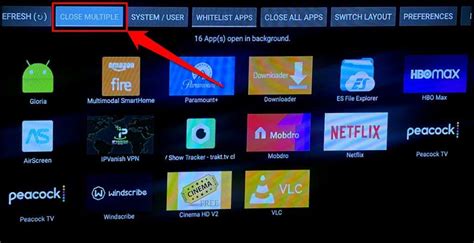
Выключение фоновых приложений позволяет освободить ОЗУ и процессор вашего устройства, что дает больше ресурсов для запуска и плавной работы игр. Для этого вы можете использовать встроенный менеджер задач на Android или процесс закрытия приложений на iOS.
На Android вы можете открыть менеджер задач, нажав кнопку "Обзор" (или прокрутку снизу вверх на смартфонах с версией Android 10 и выше) и свайпнув влево или вправо приложение, которое вы хотите закрыть. Некоторые производители могут иметь разные способы доступа к менеджеру задач, поэтому вы можете обратиться к документации производителя или провести поиск в Интернете для получения инструкций.
На iOS вы можете дважды нажать на кнопку Home или свайпануть вверх снизу экрана для открытия переключателя приложений. Затем вы можете свайпнуть вверх приложение, которое вы хотите закрыть. В iOS 14 и выше вы также можете долгим нажатием на иконку приложения и выбором опции "Закрыть" на появившемся меню.
Кроме того, вы можете настроить ваше устройство таким образом, чтобы оно автоматически закрывало фоновые приложения при блокировке экрана или после определенного периода неактивности. Это можно сделать в настройках вашего устройства.
Оптимизация энергопотребления

Энергопотребление игровых приложений на смартфонах может быть весьма высоким, особенно при запуске ресурсоемких игр. Оптимизация энергопотребления поможет продлить время работы вашего устройства и снизить нагрузку на аккумулятор.
1. Закройте фоновые приложения.
Фоновые приложения могут потреблять значительное количество энергии, даже если они не активны. Убедитесь, что все ненужные приложения закрыты перед запуском игры.
2. Ограничьте уведомления.
Уведомления от других приложений могут прерывать вас во время игры и создавать дополнительную нагрузку на процессор и аккумулятор. Ограничьте уведомления перед началом игры.
3. Понизьте яркость экрана.
Яркий экран может сильно потреблять энергию, особенно при длительном использовании. Понизьте яркость экрана до комфортного уровня для экономии энергии.
4. Отключите функции Bluetooth и Wi-Fi.
Если эти функции не используются при игре, лучше их отключить, чтобы снизить энергопотребление.
5. Используйте режим энергосбережения.
Многие смартфоны имеют режим энергосбережения, который ограничивает работу процессора и других компонентов устройства, чтобы продлить время работы от заряда аккумулятора.
Соблюдение этих рекомендаций поможет снизить энергопотребление вашего устройства и повысить продолжительность его работы во время игры.
Очистка кэша
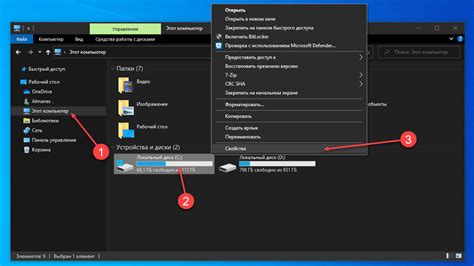
Очистка кэша может быть выполнена двумя способами: с помощью встроенных инструментов операционной системы или с помощью сторонних приложений, предназначенных для управления кэшем. Рассмотрим оба способа более подробно.
Встроенные инструменты операционной системы.
На Android:
- Настройки -> Хранилище -> Данные кэша – здесь вы можете выбрать приложение и очистить его кэш.
- Настройки -> Приложения -> Управление приложениями -> Информация о приложении -> Очистить данные и кэш – данная опция позволит вам удалить как данные, так и кэш приложения.
На iOS:
- Настройки -> Общие -> Место > Свободное место – здесь можно увидеть, сколько места занимает каждое приложение, и очистить его кэш, нажав на кнопку "Очистить".
- Настройки -> Общие -> Хранилище iPhone -> Пустое место – данная опция позволит вам удалить все данные и кэш приложений с устройства.
Сторонние приложения для управления кэшем.
На Google Play и App Store можно найти множество приложений, предлагающих удобный и быстрый способ очистки кэша. Они позволяют не только удалить кэш приложений, но и освободить память устройства, удалив ненужные файлы и кэш системы.
Важно помнить:
- Очистка кэша может помочь повысить производительность вашего телефона и улучшить работу игр. Однако, после очистки кэша, система может потребовать время на его восстановление, что может небольшое время замедлить работу устройства.
- Периодически очищайте кэш, чтобы избежать его переполнения и сохранить высокую производительность вашего телефона.
Таким образом, очистка кэша – одна из важных процедур оптимизации телефона для игр на Android и iOS. Регулярное освобождение кэша поможет вашему устройству работать быстрее и более эффективно.
Отключение автоматических обновлений
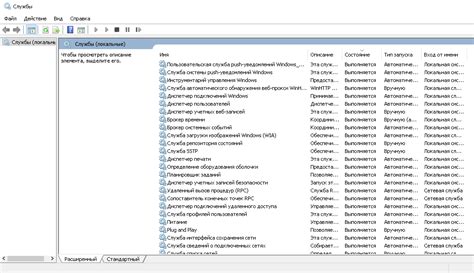
Чтобы отключить автоматические обновления приложений на своем устройстве Android, можно выполнить следующие шаги:
1. Откройте Google Play Store на своем телефоне.
2. Нажмите на иконку меню в верхнем левом углу.
3. Выберите «Настройки» в списке доступных опций.
4. Прокрутите вниз и найдите раздел «Автообновление приложений».
5. В этом разделе можно выбрать, нужно ли обновлять приложения только через Wi-Fi или по мобильным данным, а также вообще отключить автообновление.
Если вы являетесь пользователем устройства iOS, процесс отключения автоматических обновлений выглядит следующим образом:
1. Откройте «Настройки» на главном экране устройства.
2. Прокрутите вниз и найдите «iTunes Store и App Store».
3. В этом разделе можно отключить автоматическое обновление приложений, выключив переключатель возле соответствующей опции.
Отключение автоматических обновлений приложений поможет сократить активность фона на вашем устройстве, а также освободить немного оперативной памяти, что положительно скажется на производительности телефона во время игры.
Выбор оптимального разрешения экрана
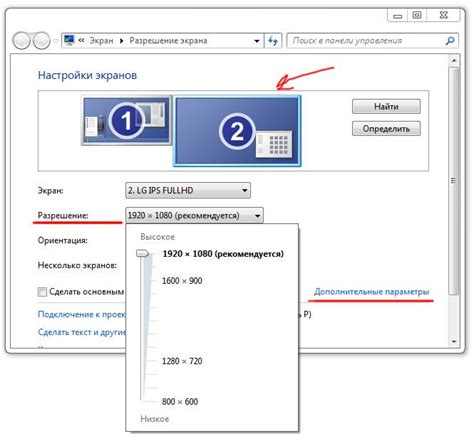
При выборе оптимального разрешения экрана, вы должны учитывать два основных фактора: графику игры и производительность вашего устройства. Высокое разрешение экрана обеспечивает более четкую и детализированную графику, но требует больше вычислительной мощности и может снижать скорость игры.
Обратите внимание на рекомендации разработчиков игры относительно разрешения экрана. Они чаще всего указывают оптимальное разрешение для наилучшего игрового опыта. Если ваше устройство не поддерживает рекомендуемое разрешение, можно попробовать выбрать ближайший доступный вариант, который позволит достичь оптимального баланса между графикой и производительностью.
Кроме того, учтите особенности вашего устройства. Если ваше устройство имеет высокую производительность, вы можете смело выбирать более высокое разрешение экрана. Однако, если у вас устройство со средней или низкой производительностью, рекомендуется выбрать разрешение экрана, которое не перегрузит ваше устройство и обеспечит комфортную игровую сессию.
Важно отметить, что разрешение экрана может быть изменено в настройках вашего устройства. Если у вас возникают проблемы с производительностью или вы замечаете лаги во время игры, попробуйте уменьшить разрешение экрана. Это может помочь улучшить производительность вашего устройства и сделать игровой процесс более плавным и беззаботным.
Выбор оптимального разрешения экрана является важным шагом в оптимизации вашего устройства для игр на Android и iOS. Учитывайте рекомендации разработчиков игр, особенности вашего устройства и настройки вашего экрана, чтобы достичь наилучшего игрового опыта.
Настройка производительности в играх

1. Обновите операционную систему. Откройте настройки и проверьте, доступно ли обновление для вашего устройства. Новые версии операционной системы могут содержать оптимизации, которые улучшают производительность в играх. Установите все доступные обновления.
2. Закройте фоновые приложения. Фоновые приложения могут потреблять ресурсы вашего телефона и снижать производительность в играх. Закройте все неиспользуемые приложения перед запуском игры. В Android это можно сделать через меню задач, а в iOS - дважды нажав кнопку Home и свайпнув приложение вверх.
3. Очистите кэш и данные приложений. Накопленные данные и кэш могут занимать много места на устройстве и замедлять его работу. Очистите кэш и данные неиспользуемых приложений через настройки устройства.
4. Оптимизируйте настройки энергосбережения. В настройках устройства есть различные режимы энергосбережения, которые могут влиять на производительность. Установите режим, который соответствует вашим потребностям: баланс между производительностью и энергосбережением или максимальная производительность.
5. Уменьшите графические настройки. В играх часто есть возможность установить различные параметры графики. Если ваше устройство испытывает проблемы с производительностью, попробуйте уменьшить графические настройки до минимального уровня или выберите режим "экономии энергии". Это может улучшить производительность за счет снижения нагрузки на графический процессор.
6. Не забывайте остужать устройство. Длительная игра может привести к перегреву вашего телефона, что может влиять на производительность. Постоянно проверяйте температуру устройства и, если оно становится слишком горячим, остановитесь и дайте ему остыть.
Следуя этим рекомендациям, вы сможете оптимизировать производительность вашего телефона для игр и наслаждаться более плавным и комфортным игровым процессом.